Jak przywrócić Yandex.Browser
Im dłużej korzystasz z dowolnej przeglądarki, tym więcej pobranych staje się. Z biegiem czasu użytkownicy nie tylko zmieniają ustawienia przeglądarki, ale także instalują różne rozszerzenia, zapisują zakładki, a ponadto program gromadzi różne informacje. Wszystko to prowadzi do tego, że przeglądarka zaczyna działać wolniej, lub użytkownik nie lubi końcowego wyniku ustawień przeglądarki.
Możesz przywrócić wszystko do witryny, przywracając Yandex.Browser. Jeśli chcesz przywrócić początkowy stan pracy przeglądarki, możesz to zrobić na dwa sposoby.
Spis treści
Jak przywrócić Yandex.Browser?
Ponowna instalacja przeglądarki
Jest to radykalna metoda, która może być bezpiecznie używana przez wszystkich, którzy nie mają konta Yandex do synchronizacji i nie zachowuje ustawień i personalizacji przeglądarki (na przykład zainstalowanych rozszerzeń itp.).
Musisz usunąć całą przeglądarkę, a nie tylko jej główne pliki. W przeciwnym razie po zwykłym odinstalowaniu i ponownej instalacji niektóre ustawienia przeglądarki zostaną pobrane z plików, które nie zostały usunięte.
Pisaliśmy już o tym, jak całkowicie usunąć Yandex.Browser, a następnie zainstalować go ponownie na swoim komputerze.
Czytaj więcej: Jak całkowicie usunąć Yandex.Browser z komputera
Czytaj więcej: Jak zainstalować Yandex.Browser na swoim komputerze
Po tej reinstalacji otrzymasz Yandex.Browser, jakbyś zainstalował go po raz pierwszy.
Przywróć przeglądarkę poprzez ustawienia
Jeśli nie chcesz ponownie instalować przeglądarki, tracąc absolutnie wszystko, ta metoda pomoże Ci wyczyścić ustawienia i inne dane użytkownika krok po kroku.
Krok 1
Najpierw musisz zresetować przeglądarkę, aby przejść do Menu > Ustawienia :
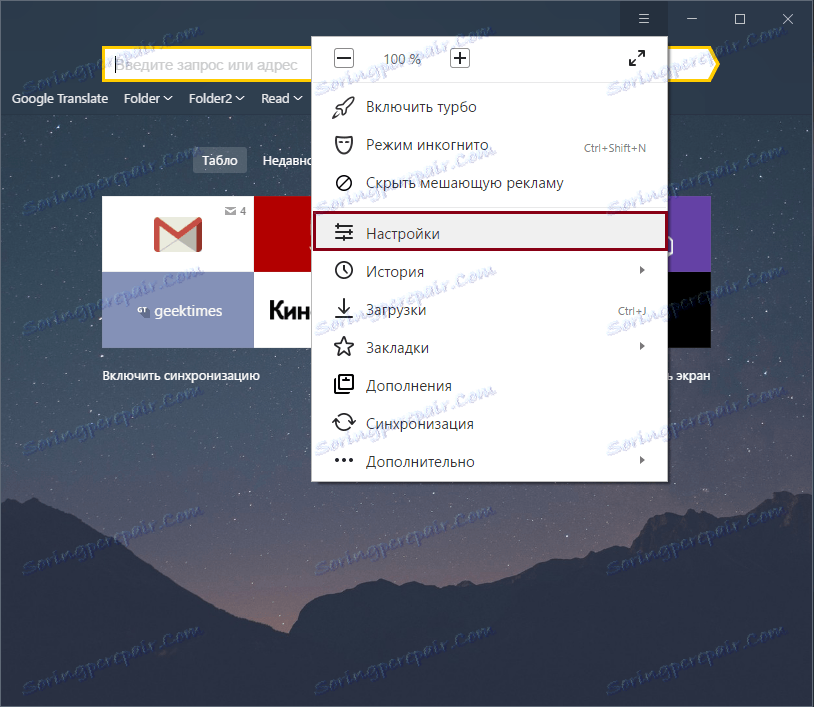
W otwartym oknie przejdź do dołu i kliknij przycisk " Pokaż ustawienia zaawansowane ":
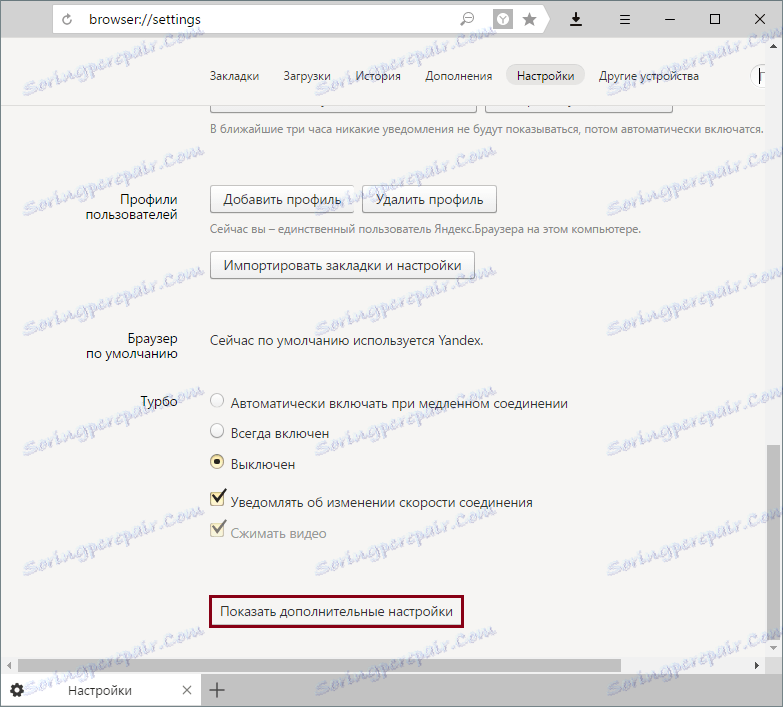
Na końcu strony znajdziesz blok "Resetuj ustawienia" i przycisk "Resetuj ustawienia", kliknij na niego:
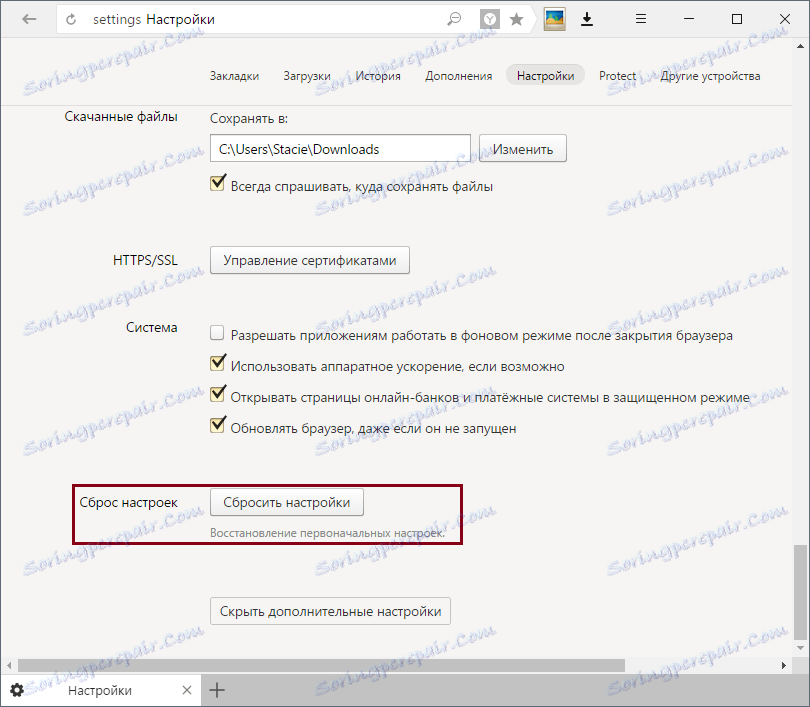
Krok 2
Po zresetowaniu ustawień niektóre dane pozostają. Na przykład reset nie wpływa na zainstalowane rozszerzenia. W związku z tym możesz ręcznie usunąć kilka lub wszystkie rozszerzenia, aby wyczyścić przeglądarkę. Aby to zrobić, przejdź do Menu > Dodatki :
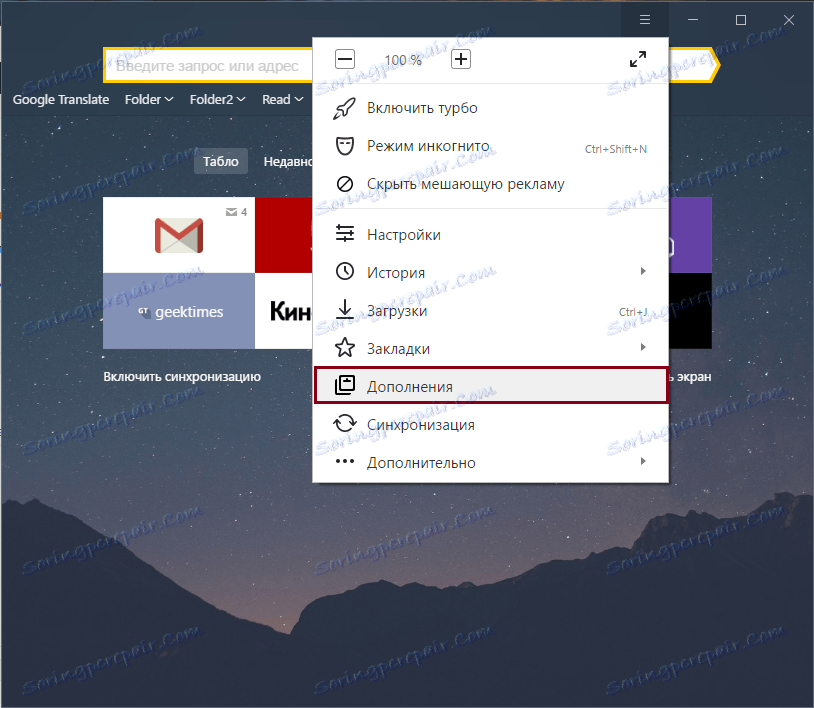
Jeśli dodałeś kilka rozszerzeń do sugerowanych przez Yandex, po prostu kliknij przyciski zamykania. Następnie przejdź na dół strony iw bloku " From other sources " wybierz rozszerzenia, które chcesz usunąć. Wskazując na każde z rozszerzeń, po prawej stronie pojawi się wyskakujące słowo " Usuń ". Kliknij, aby usunąć rozszerzenie:
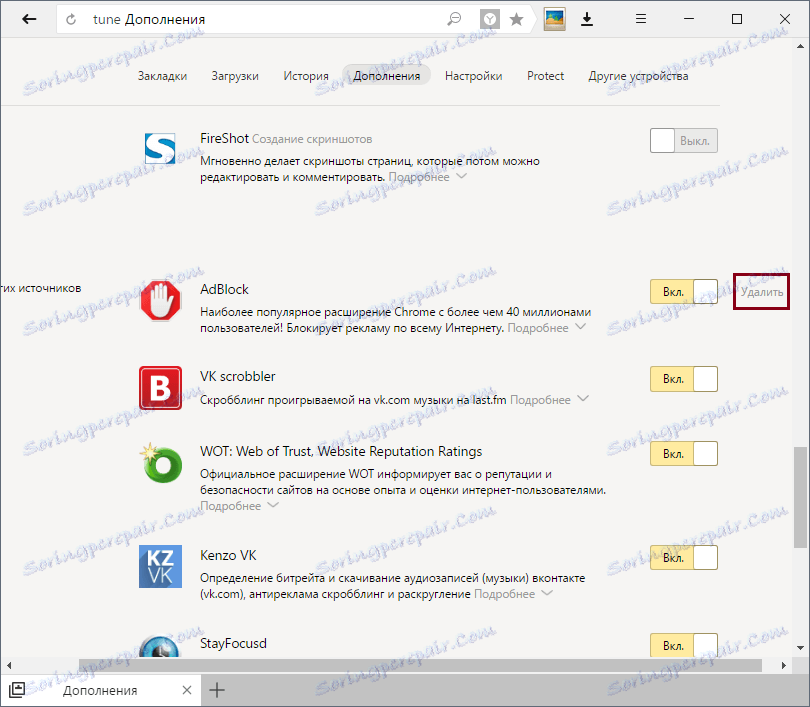
Krok 3
Zakładki pozostają również po zresetowaniu ustawień. Aby je usunąć, przejdź do Menu > Zakładki > Menedżer zakładek :
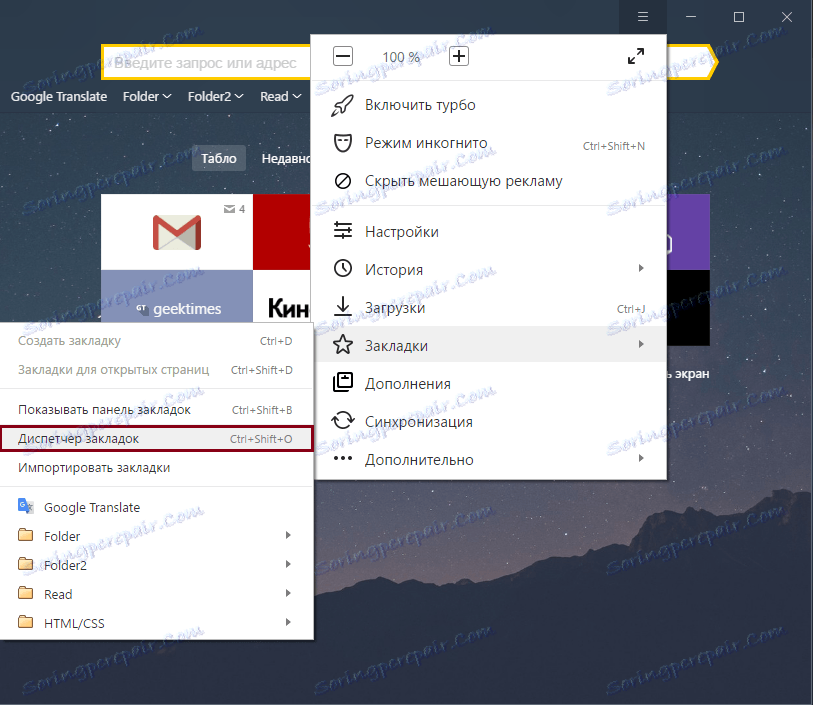
Pojawi się okno, w którym folder z zakładkami będzie znajdować się po lewej stronie, a zawartość każdego z folderów będzie po prawej stronie. Usuń niepotrzebne zakładki lub po prostu foldery z zakładkami, klikając niepotrzebne pliki prawym przyciskiem myszy i wybierając " Usuń ". Możesz też wybrać pliki lewym przyciskiem myszy i kliknąć na klawiaturze "Usuń".
Po tych prostych krokach możesz przywrócić pierwotną wersję przeglądarki, aby uzyskać maksymalną wydajność przeglądarki lub skonfigurować ją ponownie.